
पीडीएफ फाइलें व्यापक रूप से न केवल इंटरनेट पर बल्कि उपयोगकर्ताओं द्वारा भी फाइलों का उपयोग किया जाता है, इस बात के लिए कि कई उपयोगकर्ता मूल प्रारूप की तुलना में अपने दस्तावेजों के लिए इस प्रकार के प्रारूप को पसंद करते हैं। यह ई-बुक्स का मामला है, जहाँ पीडीएफ प्रारूप fb2 प्रारूप या epub प्रारूप में फाइलों की तुलना में अधिक लोकप्रिय या अधिक लोकप्रिय है।
निश्चित रूप से आप में से कई लोगों ने कोशिश की है छवियों का एक सेट को पीडीएफ फाइलों में बदलना, लेकिन यह इतना आसान नहीं है जितना कि यह लगता है कि चूंकि पीडीएफ फाइल छवियों से अधिक पाठ दस्तावेजों में माहिर है, लेकिन इसका मतलब यह नहीं है कि यह संभव नहीं है या यह कोई भी मुफ्त सॉफ्टवेयर के साथ नहीं कर सकता है।
यदि हमारे पास उबंटू है और यदि हमारे पास शीर्ष पर उबंटू का नवीनतम स्थिर संस्करण है, तो छवियों के साथ एक पीडीएफ बनाने की प्रक्रिया कुछ बहुत ही सरल और तेज है। आगे हम इस प्रक्रिया को करने के लिए कई तरीकों के बारे में बात करने जा रहे हैं।
एक वेब एप्लिकेशन से
किसी एकल फ़ंक्शन के साथ वेब एप्लिकेशन बहुत लोकप्रिय हो गए हैं, और भी अधिक तब जब फ़ंक्शन फ़ंक्शन कन्वर्टर्स पर आधारित होता है। यदि हम Google में खोज करते हैं तो हमें कई उपकरण मिलेंगे जो छवियों के एक सेट से एक पीडीएफ फाइल बनाएंगे। सामान्य रूप में वेब उपकरण हैं जो फ़ाइलों का समर्थन करते हैं और एक फ़ाइल बनाते हैं जिसे हम अपने कंप्यूटर पर डाउनलोड कर सकते हैं। वे वेब एप्लिकेशन हैं जो कभी-कभी फ़ाइल पर एक वॉटरमार्क छोड़ते हैं और निश्चित रूप से वे किसी भी गोपनीयता का समर्थन नहीं करते हैं या कम से कम हमें इसकी जानकारी नहीं है।
उन उपकरणों में से एक जिन्हें मैंने व्यक्तिगत जरूरतों के लिए व्यक्तिगत रूप से परीक्षण किया है और यह सही ढंग से काम करता है जेपीजी2पीडीएफ। एक वेब एप्लिकेशन जो न केवल पीडीएफ फाइलों को jpg प्रारूप में छवियों के साथ बनाता है, बल्कि पीडीएफ फाइलों को संपीड़ित करता है, हमें अन्य प्रारूपों में परिवर्तित करता है या हमें विभिन्न ग्राफिक स्वरूपों में छवियों के साथ एक पीडीएफ बनाने की अनुमति देता है जो कि jpg चित्र नहीं हैं, फाइलें जो बहुत लोकप्रिय हैं, लेकिन वे केवल छवि प्रारूप नहीं हैं जो कंप्यूटिंग दुनिया में मौजूद हैं।
फिर भी, अगर हमें प्रारूपों के साथ समस्या है, तो हम हमेशा अपने उबंटू में जिम्प या क्रिटा का उपयोग कर सकते हैं और फ़ाइल मेनू में निर्यात विकल्प के साथ हम छवि को उस प्रारूप में सहेज सकते हैं जिसे हम चाहते हैं या ज़रूरत है। लेकिन यह कार्य वास्तव में आवश्यक नहीं है क्योंकि हमने कहा है, वहाँ हैं कई वेब एप्लिकेशन जो हमें छवियों से इस प्रकार की फाइलें बनाने की अनुमति देते हैं.
जिम्प / क्रिटा का उपयोग करना

जिम्प-2-9-6-पास-थ्रू
एक दूसरी विधि है जिसे मैंने संयोग से खोजा है जो अन्य तरीकों से काम न करने पर हमें थोड़ी परेशानी से बचा सकती है। इस विधि के होते हैं हमारे पसंदीदा छवि संपादक के साथ खुली छवियाँ (मैंने इसे जिम्प के साथ आज़माया है लेकिन कृति भी काम करती है)। और जब हमने इसे खोला है, हम फ़ाइल → निर्यात पर जाते हैं। निर्यात में हम चयन करते हैं पीडीएफ प्रारूप छवि निर्यात करने के लिए और "निर्यात" बटन दबाने के बाद कार्यक्रम छवि के साथ एक पीडीएफ फाइल बनाएगा। हम प्रत्येक पीडीएफ के साथ इस ऑपरेशन को दोहराएंगे, जिसे हम भविष्य की पीडीएफ फाइल के लिए उपयोग करना चाहते हैं। अब, एक बार हमारे पास सभी पीडीएफ फाइलें हैं जो हम कर सकते हैं उन सभी को एक सिंगल पीडीएफ फाइल में मिलाएंया तो उबंटू पीडीएफ टूल्स के माध्यम से या मास्टरपेडएफ टूल के साथ, एक निशुल्क प्रोग्राम जो हम उबंटू में रख सकते हैं।
हमने जिम्प कार्यक्रम के बारे में बात की है, लेकिन हम इसी तरह की प्रक्रियाओं के साथ भी कर सकते हैं और जिम्प जैसे कार्यक्रमों जैसे क्रिटा, केडीई और प्लाज़्मा लाथ्स में उपयोग किए जाने वाले छवि संपादक के साथ भी कर सकते हैं।
रिवर्स प्रक्रिया भी की जा सकती है। हम इसे Gimp के साथ संपादित करने और PDF डॉक्यूमेंट शीट से चित्र बनाने के लिए किसी भी पीडीएफ फाइल का उपयोग कर सकते हैं। छवियों के साथ एक पीडीएफ बनाने की विपरीत प्रक्रिया।
Imagemagick के साथ
कई संस्करणों के लिए जो उबंटू के साथ आता है इमेजमैजिक पैकेज, एक पैकेज जो हमें उबंटू टर्मिनल के माध्यम से छवियों के साथ एक पीडीएफ बनाने की अनुमति देगा। अगर हमारे पास उबंटू का नवीनतम संस्करण है, तो हमें कुछ भी स्थापित नहीं करना है, हमें बस एक टर्मिनल खोलना है जहां हम उन सभी छवियों का उपयोग करना चाहते हैं जो निम्नलिखित हैं और निष्पादित करें:
sudo convert imagen1.jpg imagen2.jpg imagen3.jpg archivo.pdf
Imagemagick टूल और साथ ही कन्वर्ट कमांड में एक अद्भुत और पूर्ण मैन फाइल होती है, इसलिए कमांड को निष्पादित करता है
man convert
बहुत सारे वैरिएबल दिखाई देंगे जो बनाए गए पीडीएफ डॉक्यूमेंट को ऑप्टिमाइज़ करने के लिए काम करते हैं, इमेज की क्वालिटी को कंप्रेस करके, एक निश्चित शेप के साथ जुड़ना, आदि ... बहुत उपयोगी और अनुशंसित हैं अगर हम कुछ आवश्यकताओं के साथ ऑप्टिमाइज्ड पीडीएफ़ फाइल्स बनाना चाहते हैं।

छवियों और Googe डॉक्स के साथ एक पीडीएफ बनाएँ
हम Google ऑफिस सुइट के साथ पीडीएफ फाइल भी बना सकते हैं। यह विधि किसी भी ऑपरेटिंग सिस्टम के लिए, उबंटू के लिए, MacOS के लिए या बाकी ऑपरेटिंग सिस्टम के लिए काम करती है। छवियों के साथ एक पीडीएफ बनाने के लिए हमें Google चित्र उपकरण का उपयोग करना होगा।
का यह ऐप Google ड्राइव हमें उन छवियों को पुनर्प्राप्त करने और संशोधित करने की अनुमति देता है जिन्हें हम उपयोग करना चाहते हैं। एक बार जब हम उन छवियों का उपयोग कर लेते हैं जिन्हें हम उपयोग करना चाहते हैं, हम फ़ाइल में जाते हैं और "डाउनलोड के रूप में ..." विकल्प में हम पीडीएफ फाइल चुनते हैं और हम उन छवियों के साथ एक पीडीएफ प्राप्त करेंगे जिन्हें हमने पहले चुना है।
मास्टर पीडीएफ और लिबर ऑफिस
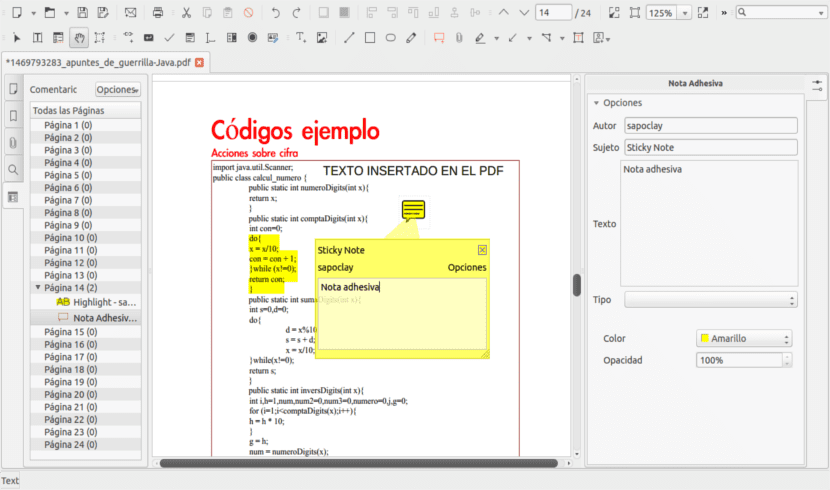
हम पीडीएफ फाइलों से संबंधित टूल के साथ एक पीडीएफ भी बना सकते हैं। इस मामले में हमारे पास विकल्प है मास्टरपीडीएफ, एक प्रोग्राम जिसके बारे में हमने पहले ही यहां बात की थी और इसके साथ हम न केवल पीडीएफ फाइलों को संपादित कर सकते हैं, बल्कि हम अन्य प्रकार की फाइलों जैसे कि टेक्स्ट डॉक्यूमेंट, इमेज या डेटा ग्राफिक्स से भी फाइल बना सकते हैं। हम क्या पसंद करते हैं।
कार्यक्रमों में से एक और है कि हम छवियों से एक पीडीएफ बनाने के लिए उपयोग कर सकते हैं लिब्रे ऑफिस का उपयोग करना है। यह कार्यक्रम, कई अन्य लोगों की तरह, आधिकारिक उबंटू रिपॉजिटरी में पाया जा सकता है और वितरण में भी स्थापित किया गया है। लिब्रे ऑफिस के मामले में हम लिबरेऑफिस राइटर का उपयोग औसत दर्जे के परिणाम और लिब्रे ऑफिस प्रेजेंटेशन के साथ कर सकते हैं, जो स्लाइड इमेज के साथ पीडीएफ फाइल बनाने में सक्षम है।
कौन सा विकल्प चुनना है?
हमने कई विधियाँ प्रस्तुत की हैं जिनका एक ही परिणाम है: छवियों के साथ एक पीडीएफ बनाना। लेकिन किस विधि का चयन करना है? सच्चाई यह है कि व्यक्तिगत रूप से मैं दो तरीके चुनूंगा, इस पर निर्भर करता है कि मेरे पास इंटरनेट कनेक्शन है या नहीं।
अगर मेरे पास इंटरनेट कनेक्शन है, तो मैं चुनूंगा तेजी से होने के लिए वेब अनुप्रयोग और काम क्यों खींचें और छोड़ें, कुछ ऐसा है जो हमें कई तस्वीरों का चयन करने और माउस के साथ खींचकर आवेदन भेजने की अनुमति देता है। यदि इसके विपरीत हमारे पास इंटरनेट कनेक्शन नहीं है, सबसे अच्छा विकल्प इमेजमैगिक पैकेज से कन्वर्ट कमांड का उपयोग करना हैएक प्रक्रिया जो टर्मिनल के साथ की जाती है और वह वेब एप्लिकेशन की तरह ही तेज और सरल है। यह भी सच है कि व्यक्तिगत रूप से मैं बहुत मांग नहीं कर रहा हूं जब यह पीडीएफ फाइलें बनाने की बात आती है और यही कारण है कि मुझे ये विकल्प बहुत अच्छे लगते हैं आप किन तरीकों को चुनते हैं?
हाय मुझे लगता है कि आप सबसे आसान भूल रहे हैं।
बातचीत करना।
एक ग्रीटिंग
धन्यवाद जेवियर, छवियों के बैचों में रूपांतरण की मेरी समस्या का सबसे अच्छा समाधान ठीक वही था जो आप सुझाते हैं, मैंने इस लेख को केवल आपकी टिप्पणी के लिए सहेजा है, आवेदन बहुत सरल है और क्या आवश्यक है।
सुपरसुअर के साथ कन्वर्ट को चलाने की आवश्यकता नहीं है, उस लाइन से सूडो को हटा दें।
इतना लंबा और आपकी टिप्पणी वह थी जिसने मुझे सबसे ज्यादा मदद की, धन्यवाद